Win11怎么更新音頻驅(qū)動(dòng)?Win11更新音頻驅(qū)動(dòng)的方法
更新日期:2023-11-07 08:37:16
來源:網(wǎng)友投稿
或許有的朋友還不太清楚win11怎么更新音頻驅(qū)動(dòng)?那么接下來小編就為大家?guī)砹?a href=/win11/ target=_blank class=infotextkey>win11更新音頻驅(qū)動(dòng)的方法哦,有需要的朋友趕快來看看吧。
win11怎么更新音頻驅(qū)動(dòng):
方法一:
1、首先,按【W(wǎng)in】鍵,或點(diǎn)擊任務(wù)欄上的【開始圖標(biāo)】,然后點(diǎn)擊已固定應(yīng)用下的【設(shè)置】;
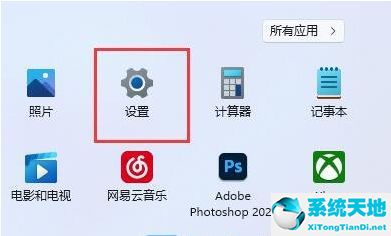
2、然后,打開的設(shè)置(Win+i)窗口,左側(cè)點(diǎn)擊【W(wǎng)indows 更新】;
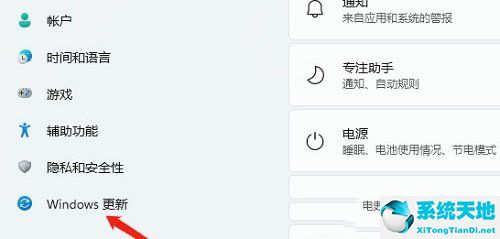
3、接著 ,在更多選項(xiàng)下,點(diǎn)擊【高級(jí)選項(xiàng)(傳遞優(yōu)化、可選更新、活動(dòng)時(shí)間以及其他更新設(shè)置)】;
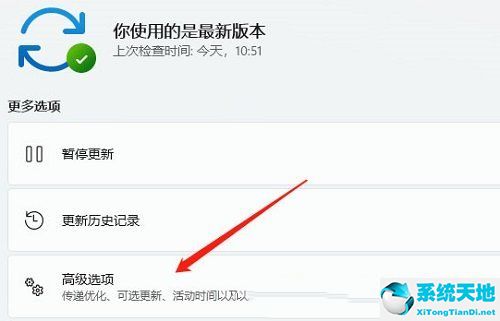
4、隨后,其他選項(xiàng)下,點(diǎn)擊【可選更新(功能、質(zhì)量和驅(qū)動(dòng)程序更新)】;
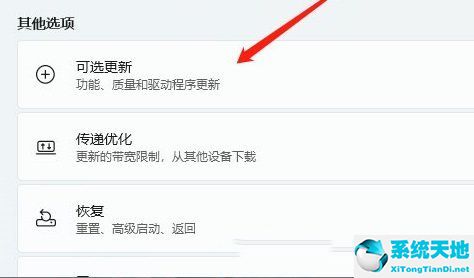
5、最后,當(dāng)前路徑為:Windows 更新>高級(jí)選項(xiàng)>可選更新,點(diǎn)擊【驅(qū)動(dòng)程序更新】。
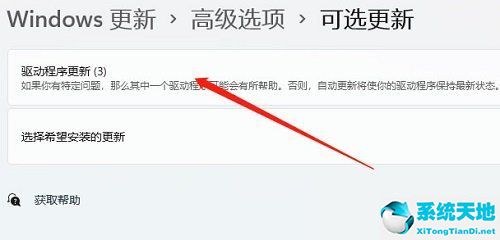
方法二:
1、首先,右鍵點(diǎn)擊任務(wù)欄右下角的【聲音圖標(biāo)】,在打開的選項(xiàng)中,選擇【聲音設(shè)置】;

2、然后,輸入下查看能不能找到麥克風(fēng)設(shè)備,如果沒有的話,說明沒有連接或者驅(qū)動(dòng)不對(duì);
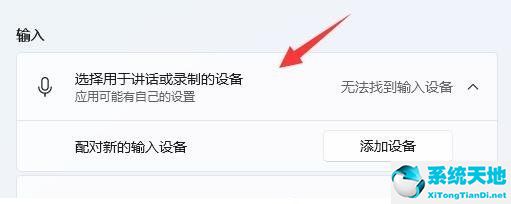
3、接著,這時(shí)候,可以右鍵點(diǎn)擊任務(wù)欄上的【開始圖標(biāo)】,然后選擇【設(shè)備管理器】;
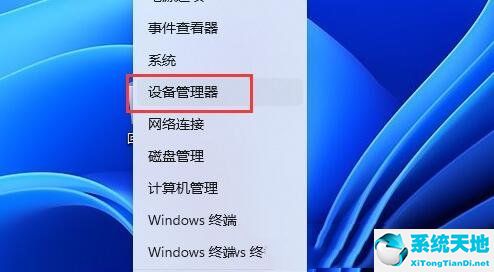
4、最后,設(shè)備管理器窗口,在音頻輸入和輸出下,右鍵點(diǎn)擊【麥克風(fēng)】,在打開的菜單項(xiàng)中,選擇【更新驅(qū)動(dòng)程序】。
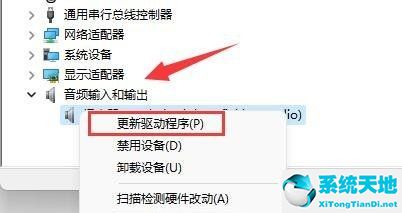
- monterey12.1正式版無法檢測(cè)更新詳情0次
- zui13更新計(jì)劃詳細(xì)介紹0次
- 優(yōu)麒麟u盤安裝詳細(xì)教程0次
- 優(yōu)麒麟和銀河麒麟?yún)^(qū)別詳細(xì)介紹0次
- monterey屏幕鏡像使用教程0次
- monterey關(guān)閉sip教程0次
- 優(yōu)麒麟操作系統(tǒng)詳細(xì)評(píng)測(cè)0次
- monterey支持多設(shè)備互動(dòng)嗎詳情0次
- 優(yōu)麒麟中文設(shè)置教程0次
- monterey和bigsur區(qū)別詳細(xì)介紹0次
周
月











